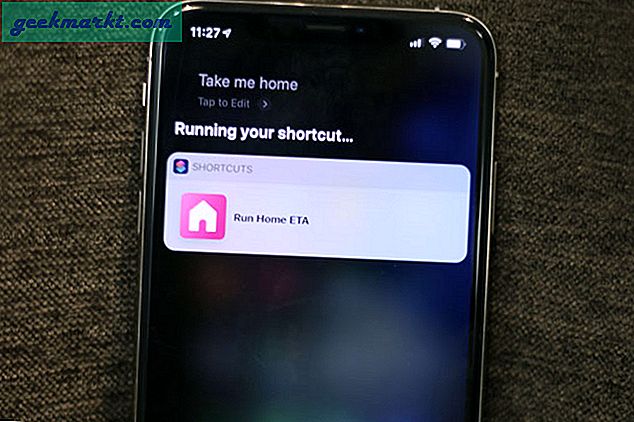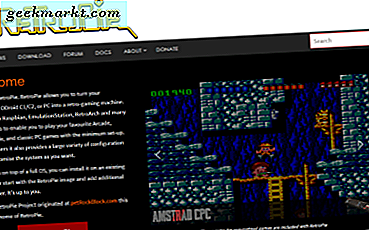Windows 10X มีวัตถุประสงค์เพื่อเป็นการออกแบบ Windows ใหม่ทั้งหมดซึ่งได้รับการปรับให้เหมาะกับการทำงานกับหน้าจอคู่และอุปกรณ์พับได้ คุณสามารถทำได้ ติดตั้งโปรแกรมจำลอง Windows 10X บน Windows 10 ของคุณ เพื่อสัมผัสประสบการณ์ด้วยตัวคุณเอง การเปลี่ยนแปลงที่ใหญ่ที่สุดอย่างหนึ่งใน 10X คือ File Explorer ซึ่งมีเพียงเล็กน้อยและคล้ายกับเบราว์เซอร์ไฟล์บนสมาร์ทโฟน ในบทความนี้ฉันจะแสดงวิธีรับ Windows 10X File Explorer สำหรับ Windows 10 มาเริ่มกันเลย
วิธีรับ Windows 10X File Explorer บน Windows 10
windows 10X มีโปรแกรมสำรวจไฟล์สองตัวคนหนึ่งเป็นโปรแกรมสำรวจไฟล์ปกติและอีกคนเป็นรุ่นเบต้าซึ่งรองรับไดรฟ์เดียวเท่านั้นในตอนนี้ เนื่องจากไม่มีพอร์ตที่สมบูรณ์แบบสำหรับเวอร์ชัน OneDrive เราจึงติดตั้งพอร์ตแรก
ในการรับตัวจัดการไฟล์ Windows 10X ข้อกำหนดเดียวคือระบบปฏิบัติการ Windows 10 64 บิต ใช้งานได้กับ Windows 10 ทุกเวอร์ชันรวมถึง Professional, Home และอื่น ๆ แม้จะทำงานร่วมกับระบบที่ใช้ AMD (ในขณะที่ Windows 10X Emulator รองรับเฉพาะ Intel)
ตรวจสอบให้แน่ใจว่าอุปกรณ์ของคุณรองรับ Hyper-V เพื่อตรวจสอบ,เปิดพรอมต์คำสั่งพิมพ์คำสั่ง“systeminfo.exe” แล้วกดปุ่ม Enter ในส่วนข้อกำหนดของ Hyper-V หากคุณเห็นตัวเลือกใช่คุณสามารถดำเนินการต่อและเปิดใช้งาน Hyper-V ได้

หากตัวเลือกระบุว่าไม่คุณสามารถใช้ลิงก์ต่อไปนี้เพื่อเปิดใช้งาน Hyper V จาก BIOS หลังจากเปิดใช้งานให้ตรวจสอบอีกครั้งว่าตัวเลือกนั้นระบุว่าใช่หรือไม่ใช่
- การจำลองเสมือนโดยใช้ฮาร์ดแวร์ช่วย
- การแปลที่อยู่ระดับที่สอง (SLAT)
- การป้องกันการดำเนินการข้อมูลบนฮาร์ดแวร์ (DEP)
หลังจากเปิดใช้งานคุณสมบัติจาก BIOS ให้เปิดใช้งานคุณสมบัติ“ Hyper-V” โดยไปที่ แผงควบคุม> โปรแกรม> โปรแกรมและคุณลักษณะ> เปิดหรือปิดคุณลักษณะของ Windows> เปิดใช้งาน“ Hyper-V”.
ตอนนี้เปิดการตั้งค่าบนพีซีของคุณ> อัปเดตและความปลอดภัย> อัปเดต Windows และตรวจสอบให้แน่ใจว่าอัปเดตแล้วและรีสตาร์ทพีซี

ตัวจัดการไฟล์ Windows 10X ถูกอบภายใน Windows Update และคุณสามารถเข้าถึงได้โดยใช้กล่องโต้ตอบ RUN โดยกด Win + R

เพียงวางคำสั่งต่อไปนี้ในกล่องโต้ตอบเรียกใช้แล้วคลิกตกลง
เปลือกสำรวจ: AppsFolder \ c5e2524a-ea46-4f67-841f-6a9465d9d515_cw5n1h2txyewy!

Viola ซึ่งเป็น Windows 10X File Explorer ใหม่ในทุกรูปแบบ เนื่องจากซ่อนอยู่ลึก ๆ ใน Windows Updates คุณจึงไม่สามารถใช้เป็น explorer เริ่มต้นได้ แต่คุณสามารถใช้เพื่อเรียกดูได้ตลอดเวลา

คลิกขวาที่ไอคอน File explorer ใหม่ในทาสก์บาร์และคลิกที่“ Pin to taskbar” ดังนั้นจึงอยู่ที่นั่นเพื่อให้คุณใช้ทุกวัน

วิธีอื่น
ตามการใช้งานของฉันแอพใหม่นี้เร็วและตอบสนองได้ดีจริงๆ อย่างไรก็ตามมันไม่เหมือนกันในอุปกรณ์อื่น ๆ ของฉัน หากคุณไม่สามารถติดตั้ง File explorer ใหม่นี้ได้คุณสามารถตรวจสอบแอพ Files UMP ใน Microsoft store ไม่ใช่แอปที่คุณได้รับบน Windows 10X อย่างแน่นอน แต่เป็นวินาทีที่ใกล้
คำพูดสุดท้าย
โปรแกรมสำรวจไฟล์ใหม่นี้มีน้อยมากและใช้งานได้ดีกับแล็ปท็อปที่มีหน้าจอสัมผัส อย่างไรก็ตามมีข้อเสียเล็กน้อยเช่นกัน ตัวอย่างเช่นเวอร์ชันนี้ไม่รองรับ OneDrive และคุณลักษณะขนาดเล็กอื่น ๆ เช่นการจัดวางหลายรายการการซ่อนรายการ ฯลฯ อย่างไรก็ตามหากคุณยินดีที่จะลองสิ่งใหม่ ๆ และสะอาดนี่เป็นทางเลือกที่ดีทางหนึ่ง
ดังนั้นคุณรู้สึกอย่างไรเกี่ยวกับ File explorer ใหม่และคุณลักษณะใดที่คุณรู้สึกว่าขาดหายไปในฟีเจอร์ใหม่โปรดแจ้งให้เราทราบในความคิดเห็น
ที่เกี่ยวข้อง: วิธีตั้งศูนย์ไอคอนแถบงานใน Windows 10